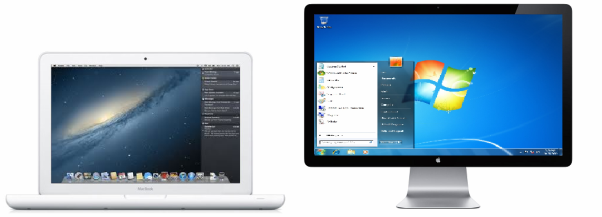Параметры полноэкранного режима
На панели Полноэкранный режим можно задать настройки, относящиеся к этому режиму просмотра.
Чтобы открыть эти настройки, выберите Действия > Настроить > Параметры , затем щелкните Полноэкранный режим .
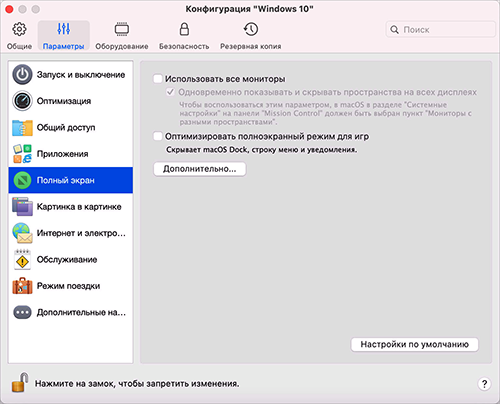
|
Параметр |
Описание |
|
Использовать все мониторы в полноэкранном режиме |
Если к вашему компьютеру Мас подключен второй монитор, то по умолчанию при включении полноэкранного режима Windows отображается только на основном мониторе.
Можно выбрать монитор, на котором должна отображаться ОС Windows, переместив ее окно на нужный монитор и щелкнув значок полноэкранного режима
Чтобы Windows отображалась на всех подключенных мониторах, выберите параметр Использовать все мониторы в полноэкранном режиме .
|
|
Одновременно показывать и скрывать пространства на всех дисплеях |
Если вы выбрали вариант отображения виртуальной машины на всех дисплеях при переключении в полноэкранный режим, можно также выбрать Одновременно показывать и скрывать пространства на всех дисплеях . Если этот параметр выбран, то при выборе щелчком мыши виртуальной машины на одном из дисплеев, она появляется на всех остальных дисплеях. При переключении фокуса с окна виртуальной машины на какой-либо другой элемент на одном из дисплеев пространства виртуальной машины скрываются на всех остальных дисплеях. |
|
Оптимизация полноэкранного режима для игр |
Если виртуальная машина используется для воспроизведения видеоигр в полноэкранном режиме просмотра, выберите параметр Оптимизировать полноэкранный режим для игр . Если выбран этот параметр, панель Dock, строка меню и уведомления в macOS не будут отображаться. Чтобы освободить курсор мыши, нажмите Ctrl+Alt. |
|
Использовать гамма-значения Windows |
Если вы используете виртуальную машину для прохождения видеоигр, то виртуальной машине может потребоваться временно изменить настройки гаммы дисплея вашего Mac, чтобы правильно отобразить различные визуальные эффекты. Чтобы разрешить виртуальной машине изменить гамма-значения, выберите Использовать гамма-значения Windows . Этот параметр работает только в полноэкранном режиме. |
|
Масштабирование окна виртуальной машины |
Это меню позволяет настроить отображение виртуальной машины при работе в полноэкранном режиме:
|
|
|
 Îáðàòðàÿ ñâÿçü
Îáðàòðàÿ ñâÿçü
|